iPhone-Akku entlädt sich schnell nach der Installation von iOS 15/14
Neue Updates und neuere Probleme gehen Hand in Hand, da sie ihrer Natur nach untrennbar sind. Dieses Mal ist das Licht auf iOS 15/14 gerichtet, das wegen seiner auffälligen Funktionen in den Nachrichten war. Es gab zwar abnormale Systemabstürze, aber die Benutzer haben begonnen, sie zu sehen Der Akku von iOS 15/14 wird schneller entladen denn je. Besonders direkt nach der Installation, ihre Der Akku des iPhones begann sich über Nacht zu entladen. Dafür haben wir die besten Lösungen ermöglicht! Lesen Sie sie unten.
Teil 1: Gibt es tatsächlich ein Problem mit Ihrem iPhone-Akku?
1.1 Warten Sie bis ein oder zwei Tage später
Seitdem das Update erschienen ist, gehen die daraus resultierenden Probleme weiter. Und wenn auch Sie Empfänger von sind iPhone Akkuprobleme mit iOS 15/14, lassen Sie Ihr Telefon für ein paar Tage liegen. Nein, wir veräppeln Sie nicht. Warten Sie geduldig, bis sich die Batterie angepasst hat. Entscheiden Sie sich in der Zwischenzeit für die energiesparenden Verwaltungstechniken, die Ihnen etwas Ruhe geben können! Es wird am besten sein, jedes Problem zu beseitigen, das auf Ihrem Telefon verbleibt.
1.2 Überprüfen Sie den Akkuverbrauch des iPhones
In unserem hektischen Leben schenken wir unserem Telefon und seiner Funktionsweise wenig Aufmerksamkeit, so wie es bei der Verwaltung eines iPhones der Fall ist. Vor Upgrade auf iOS 15/14, wenn der Akku Probleme macht waren noch hartnäckiger Natur. Es ist völlig sinnlos, der iOS-Version die Schuld zu geben. Es kann sein, dass das Problem lästig ist, lange bevor Sie es wussten. Der Akku des iPhones ist weitgehend mit den tatsächlich genutzten Anwendungen oder Diensten im Vorder- oder Hintergrund belegt. Um festzustellen, welcher Abschnitt einen guten Akku verwendet, ist es wichtig, das Wissen über die Akkunutzung des iPhones abzuleiten. Entscheiden Sie sich einfach für die folgenden Methoden.
- Öffnen Sie „Einstellungen“ auf Ihrem Startbildschirm.
- Klicken Sie auf „Battery“ und warten Sie, bis „Battery Usage“ angezeigt wird.
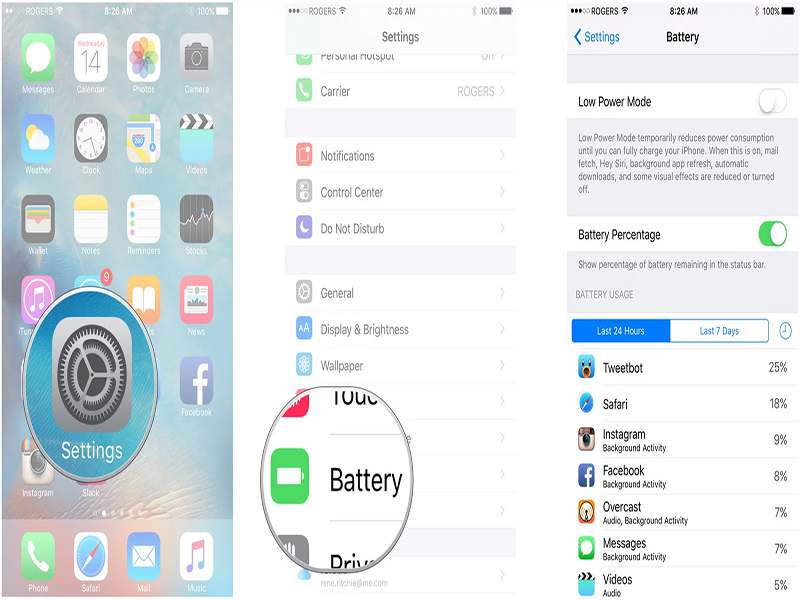
- Klicken Sie einfach auf die Schaltfläche „Detaillierte Nutzung anzeigen“, um zu verstehen, was im Vordergrund vor sich geht und was im Hintergrundstromverbrauch aufgetaucht ist.
- Klicken Sie einfach auf „Letzte 7 Tage“, um den Stromverbrauch im Laufe der Zeit im weiteren Sinne anzuzeigen.
- Von hier aus können Sie den Akku im Verhältnis zu Ihrem iPhone überprüfen. Außerdem können Sie das Leistungsniveau des darin enthaltenen Akkus Ihres iPhones nachvollziehen.
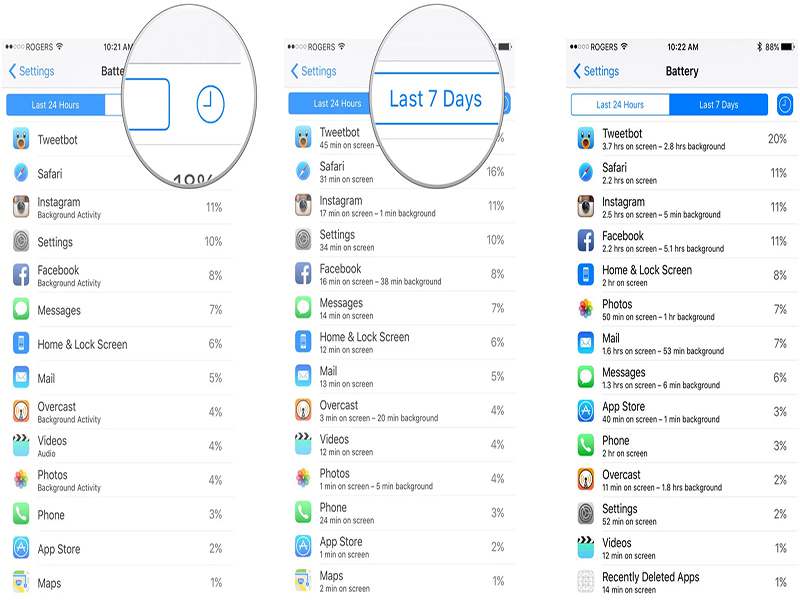
1.3 Überprüfen Sie den Akkuzustand Ihres iPhones
So wie wir unseren Körper diagnostizieren, um sicherzustellen, dass wir gesund sind, braucht auch Ihr iPhone ernsthafte Aufmerksamkeit. Ohne eine gute gesunde Batterie, die iPhone-Akkulaufzeit unter iOS 15/14, oder jede andere iOS-Version, kann nicht normal funktionieren. Um den Zustand Ihres Geräts zu überprüfen, führen Sie daher die folgenden Schritte in der angegebenen Reihenfolge aus.
- Starten Sie „Einstellungen“ auf Ihrem iPhone.
- Klicken Sie auf „Akku“ und dann auf „Akkuzustand (Beta)“.
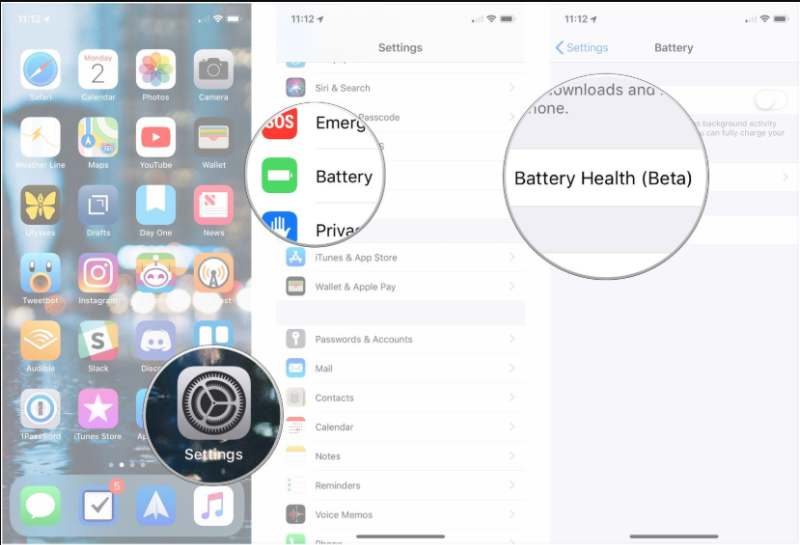
Teil 2: Überprüfen Sie, ob ein Batteriefehler in der neuen iOS-Version online ist?
Wenn die Akkulaufzeit Ihres iPhones aufgrund von iOS 15/14 auf dem Spiel steht, gibt es ein Gefühl der Wut, das wir verstehen können. Es kann zwei Möglichkeiten geben, entweder verliert der Akku aus natürlichen Gründen, die mit Ihrem iPhone zusammenhängen, oder er entlädt sich aufgrund eines Akkufehlers. Dazu müssen Sie immer wieder online nachsehen, ob Sie mit diesem Problem nicht allein sind.
Es wurde berichtet, dass zeitweilige Batterieentladungen eines der Nachsymptome von iOS 15/14 waren. Um dieses Problem zu beheben, übernimmt Apple immer das Problem und veröffentlicht den Update-Patch, den man anwenden kann, um das Problem zu beheben.
Teil 3: 11 Korrekturen, um das Entladen des iPhone-Akkus zu stoppen
Wir haben einige der nützlichen Methoden zusammengestellt, um das Problem mit dem Entladen des iPhone-Akkus viel einfacher zu beheben, als Sie sich vorstellen können.
1. Starten Sie Ihr iPhone neu
Für jedes Problem da draußen, sei es ein iTunes-Fehler oder ein internes Problem, ist das Erzwingen eines Neustarts auf Ihrem Gerät die geeignete Lösung, die Sie in erster Linie verwenden sollten, da es hilft, alle aktiven Apps zum Anhalten und Starten Ihres Telefons aufzuzeichnen erneut.
Für iPhone X und neuere Modelle:
- Halten Sie die Taste „Seite“ und alle Lautstärketasten lange gedrückt, bis der Schieberegler „Ausschalten“ nicht mehr angezeigt wird.
- Wischen Sie über den Schieberegler, um Ihr Telefon vollständig auszuschalten.
- Sobald Ihr Gerät aussteigt, wiederholen Sie Schritt 1, um das Gerät neu zu starten.
Für iPhone 8 oder frühere Modelle:
- Halten und drücken Sie die „Top/Side“-Taste, bis der Ausschalt-Schieberegler über dem Bildschirm erscheint.
- Ziehen Sie den Schieberegler, um Ihr Gerät vollständig auszuschalten.
- Wiederholen Sie unmittelbar nach dem Umschalten Ihres Telefons Schritt 1, um das Gerät neu zu starten.

2. Nutzen Sie die Hintergrundaktualisierung
Der Hauptgrund für iOS 15/14 Batterieprobleme liegt in der Verwendung seiner Funktionen. Die Hintergrundaktualisierung ist eine solche Funktion, die ausreicht, um Ihren Akku schneller als erwartet zu entladen. Im Allgemeinen ermöglicht diese Funktion, Ihnen die genauesten Informationen über die Apps mit ihren neuesten Informationen zu geben. Während es smart coz ist, erhalten Sie aus erster Hand Erfahrungen mit neuen Funktionen oder den neuesten Updates auf Ihrem iPhone. Bitte deaktivieren Sie diese Funktion, damit Ihr Akku nicht entwertet wird.
- Gehen Sie auf Ihrem iPhone zu „Einstellungen“.
- Besuchen Sie dann „Allgemein“, navigieren Sie zu „Background App Refresh“ und wählen Sie „Background App Refresh“, gefolgt von „Background App Refresh“, und entscheiden Sie sich für die Option „Off“.

3. Verringern Sie die Bildschirmhelligkeit
Normalerweise halten Benutzer die Helligkeitsstufen im höheren Bereich. Da sie ihr Telefon gerne mit einer besseren Sicht verwenden. Das wirkt sich nicht nur auf den Akku Ihres iPhones aus, sondern wirkt sich auch unglaublich auf Ihre Augen aus. Sie sollten also die Helligkeit kontrollieren und so dunkel wie möglich halten. Nutzen Sie die folgenden Schritte-
- Gehen Sie zu „Einstellungen“ und tippen Sie auf „Display & Brightness“ (oder Brightness & Wallpaper in iOS 7).
- Ziehen Sie von dort aus den Schieberegler ganz nach links, um die Helligkeit des Bildschirms zu verringern.
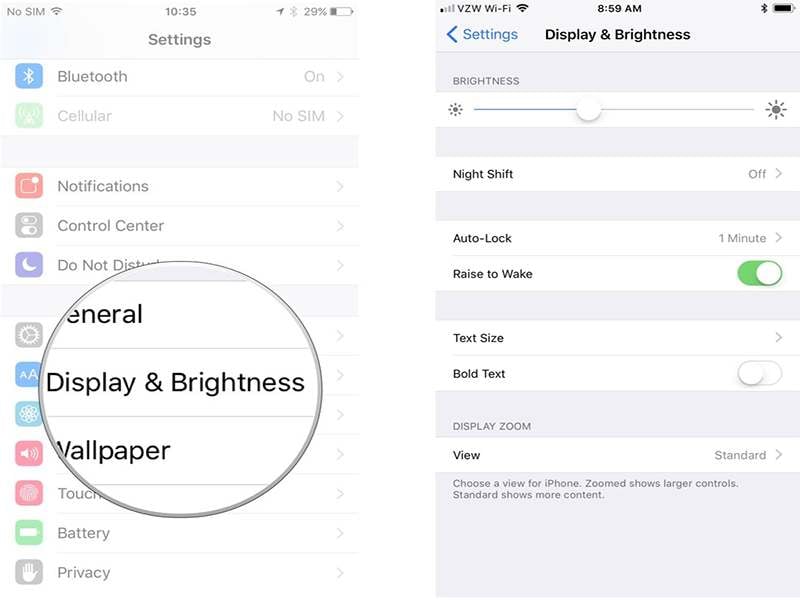
4. Schalten Sie den Flugmodus an Orten ohne Signalempfang ein
Wenn Sie unregelmäßig auftreten Batterieprobleme mit Ihrem iOS 15/14, gibt es eine Möglichkeit, die vorhandenen Batteriestände zu erhalten. Dies kann zu Recht durch Einschalten des Flugmodus erreicht werden, insbesondere wenn Sie sich an Orten ohne Signalabdeckung befinden, an denen Ihr Telefon weniger genutzt wird. Der Flugmodus schränkt Anrufe und den Zugriff auf das Internet ein und schont den Akku so weit wie möglich. Unten sind die kurzen Schritte.
- Entsperren Sie einfach Ihr Gerät und wischen Sie von der Mitte nach oben. Dies öffnet das ‘Kontrollzentrum’.
- Suchen Sie von dort aus das Flugzeugsymbol und drücken Sie darauf, um den „Flugzeugmodus“ zu aktivieren.
- Alternativ gehen Sie zu „Einstellungen“ gefolgt von „Flugmodus“ und ziehen Sie den Schieberegler, um ihn einzuschalten.
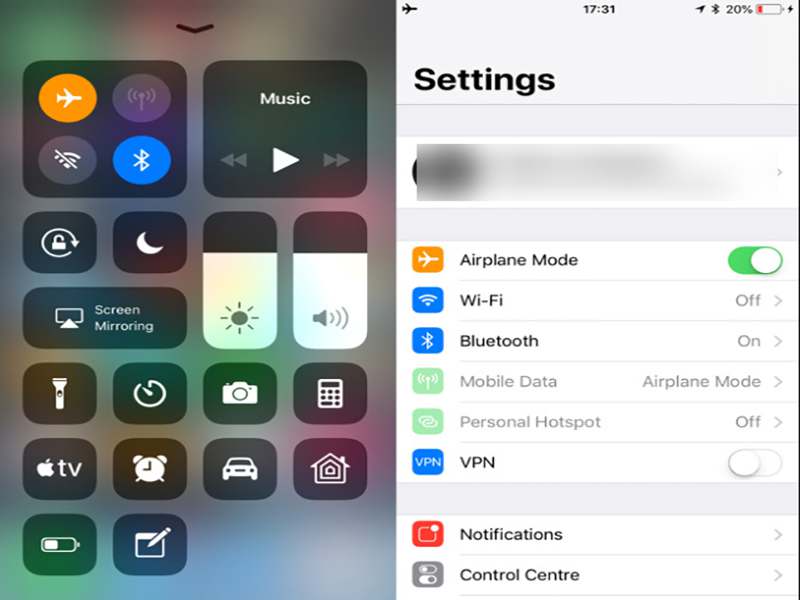
5. Befolgen Sie die Vorschläge zur Batterieentladung in den iPhone-Einstellungen
Als iPhone-Benutzer müssen Sie einige der nützlichen Funktionen kennen, die zur Verbesserung der Akkulaufzeit beitragen. In den iPhone-Einstellungen können Sie jederzeit feststellen, welche Anwendungen bei Vorschlägen zum Batterieverbrauch hilfreich sind. Holen Sie sich die Apps, die Ihre graben iPhone-Akkulaufzeit auf iOS 15/14-Geräten. Verwenden Sie die folgenden Methoden, um diese Empfehlungen zu überprüfen.
- Starten Sie die App „Einstellungen“ auf dem iPhone.
- Drücken Sie auf „Akku“ und wählen Sie „Einblicke und Vorschläge“.
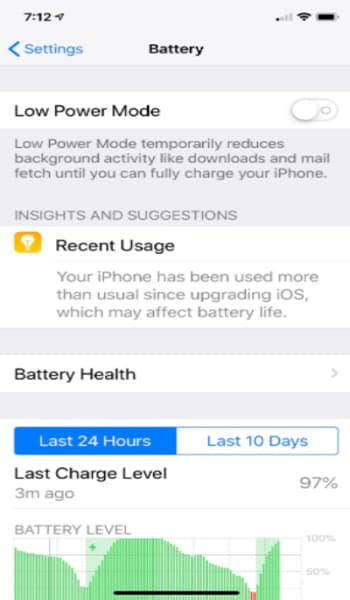
- Sie werden feststellen, dass Ihr iPhone angemessene Vorschläge zur Verbesserung Ihres Akkuladestands macht.
- Klicken Sie auf den Vorschlag, der zu den zu überarbeitenden Einstellungen weiterleitet.
Jetzt kennen Sie die Hauptursache für die Unterbrechung von App-Diensten. Falls Sie dennoch mit der Bewerbung fortfahren möchten, können Sie dies tun.
6. Deaktivieren Sie Raise to Wake auf Ihrem iPhone
Wir sind es gewohnt, dass der Bildschirm jedes Mal beleuchtet ist, wenn wir ihn verwenden. Das ist bis zu einem gewissen Grad ganz normal. Aber wenn Ihr Der Akku des iPhones hat plötzlich über Nacht begonnen, sich zu entleeren, Sie müssen besonders vorsichtig sein. Jeder Dienst, den Sie für normal halten, kann jetzt der Grund dafür sein, dass sich Ihr Akku schnell entlädt. Bitte deaktivieren Sie das „Raise to Wake“-iPhone.
- Gehen Sie zur App ‘Einstellungen’.
- Gehen Sie dort zu „Anzeige & Helligkeit“.
- Schieben Sie die Funktion „Raise to Wake“ auf „Off“.
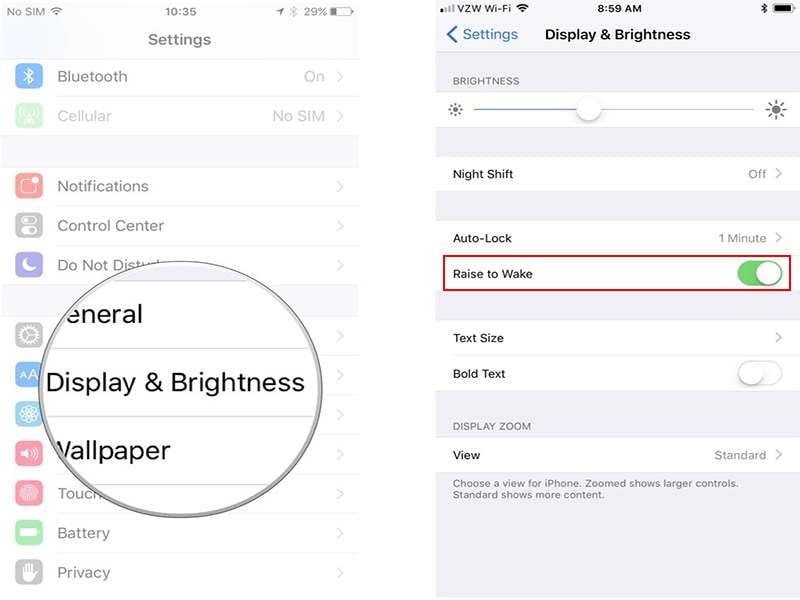
7. Halten Sie das iPhone im Leerlauf mit der Vorderseite nach unten
Normalerweise ist bei den höheren Modellen die Funktion „iPhone Face Down“ eine vordefinierte Methode. Wenn diese Methode aktiviert ist, verbarrikadiert das Platzieren Ihres iPhones mit der Vorderseite nach unten den Bildschirm, wenn Benachrichtigungen eintreffen. Befolgen Sie die Schritte hier für iPhone 5s oder höhere Versionen:
- Starten Sie „Einstellungen“, gehen Sie zur Option „Datenschutz“.
- Klicken Sie auf „Bewegung & Fitness“ und schalten Sie dann „Fitness-Tracking“ ein.
Hinweis: Diese Funktion funktioniert auf iPhone 5s und höheren Modellen aufgrund ihrer Sensorhardwarespezifikationen.
8. Deaktivieren Sie Ortungsdienste, wann immer möglich
Ortungsdienste sind etwas, womit wir nicht fertig werden. Von der Einrichtung von SatNav in Autos bis zur Verwendung standortspezifischer Apps wie Uber sind die GPS-Dienste auf unserem iPhone immer aktiviert. Wir wissen, dass GPS nützlich ist, aber es zur richtigen Zeit zu verwenden, ist noch nützlicher. Besonders wenn Ihr iOS 15/14 iPhone Batterieprobleme auftreten. Es kann das Problem noch mehr anheizen. Es ist erforderlich, es minimal zu verwenden und seine Verwendung restriktiv zu halten. Deaktivieren Sie einfach den Standort mit den folgenden Methoden:
- Klicken Sie auf „Einstellungen“, wählen Sie „Datenschutz“.
- Wählen Sie „Ortungsdienste“ und dann die Schaltfläche rechts neben „Ortungsdienste“.
- Stimmen Sie Aktionen über „Ausschalten“ zu, um das Programm vollständig zu deaktivieren. Oder scrollen Sie in den Apps nach unten, um Ortungsdienste einzuschränken.
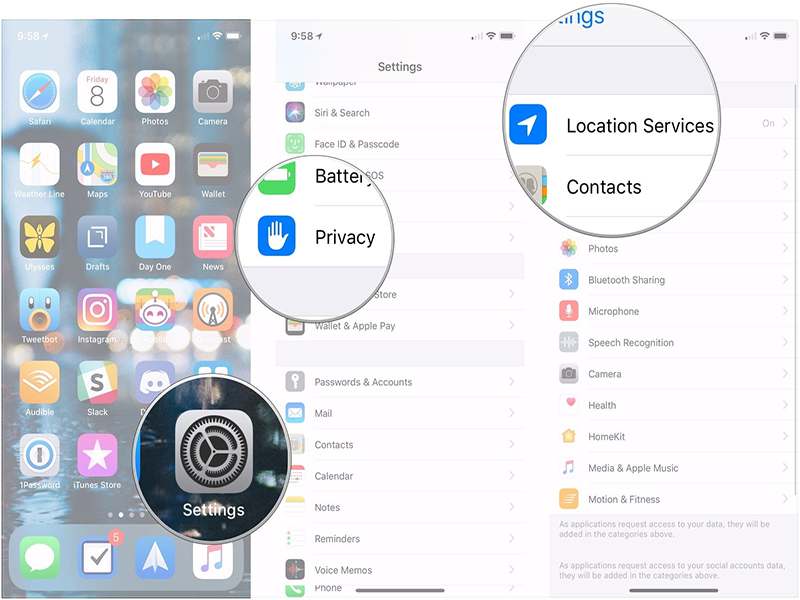
9. Schalten Sie „Bewegung reduzieren“ ein
Ihr iPhone erzeugt konstante Bewegungseffekte, um die Illusion von Tiefe auf Ihrem „Startbildschirm“ und in Apps zu erzeugen. Wenn Sie das Bewegungsniveau in Ihrem Gerät einschränken möchten, sind die Chancen geringer dass Ihr iPhone-Akku leer wird. Führen Sie die folgenden Schritte aus:
- Schalten Sie „Bewegung reduzieren“ ein, um zu den „Einstellungen“ zu gelangen.
- Gehen Sie nun zu „Allgemein“ und wählen Sie „Barrierefreiheit“.
- Hier weiter, siehe ‘Bewegung reduzieren’ und ‘Bewegung reduzieren’ deaktivieren.
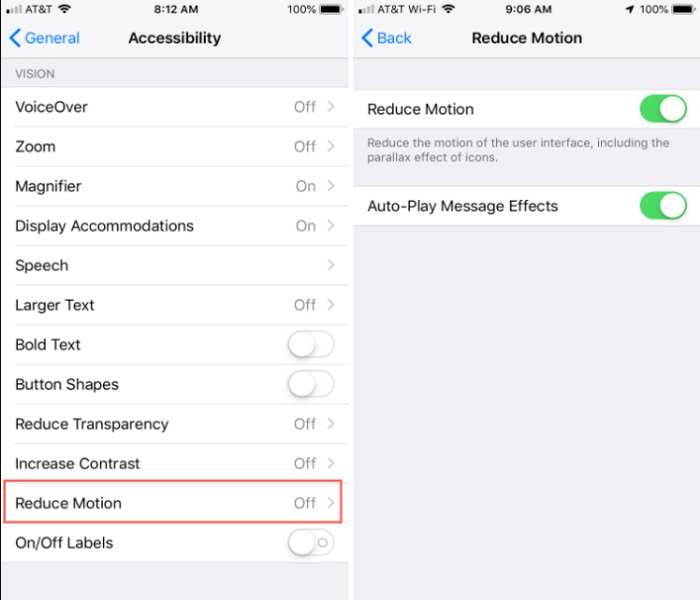
10. Aktivieren Sie den Energiesparmodus
Um Ihre besser zu verwalten iPhone-Akkulaufzeit in Ihrem iOS 15/14, ist es wichtig sicherzustellen, dass das Telefon im Energiesparmodus funktioniert. Sie können die Akkulaufzeit Ihres iPhones ernsthaft verlängern und die Einstellungen deaktivieren. Wenn Sie diese Funktion verwenden, schließen Sie alle unwichtigen Funktionen Ihres iPhones, um so viel Energie wie möglich zu sparen. Sogar Apple gibt an, dass dies bis zu 3 Stunden Akkulaufzeit bringen kann. Hier sind 2 Möglichkeiten, die Sie durchbringen können:
- Der Klassiker ist, zu „Einstellungen“ und „Batterie“ zu gehen und den Energiesparmodus einzuschalten.
- Alternativ können Sie in das „Kontrollzentrum“ gelangen, indem Sie über den mittleren Bereich wischen und auf das Batteriesymbol drücken, um die Batterie zu aktivieren oder zu deaktivieren.
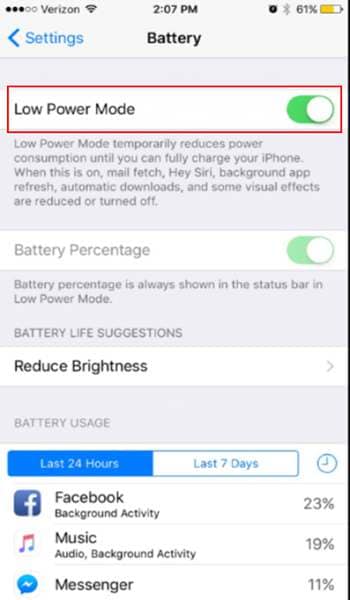
11.Verwenden Sie ein tragbares Netzteil
Wenn Sie nicht in der Stimmung sind, Ihr Telefon zu wechseln und versucht zu sein, die oben genannten Methoden auszuprobieren, ist es an der Zeit, in eine echte Powerbank zu investieren. Unabhängig davon, ob Sie ein Android-Benutzer oder ein iOS-Benutzer sind, ist eine tragbare Powerbank unerlässlich, um den Batteriestand effektiv und sofort zu beschleunigen. Vor allem, wenn unerwartet, Ihre Der Akku von iOS 15/14 entlädt sich so schnell wie nie zuvor. Eine gute mAh-Powerbank sollte wie Ihr Accessoire sein, mit dem Sie abhängen können.
Neueste Artikel